Lorsqu'un grand nombre de photos occupent la majeure partie de l'espace de stockage de votre téléphone Samsung, les performances de votre téléphone peuvent ralentir. Peut-être que vous n'essayez pas de libérer de l'espace de stockage, mais que vous vous préparez à vendre votre ancien téléphone Galaxy. Quoi qu'il en soit, il est préférable de savoir comment supprimer efficacement des photos de votre téléphone Samsung. Nous avons préparé 4 méthodes fiables et utiles parmi lesquelles vous pouvez choisir en fonction de vos besoins spécifiques.
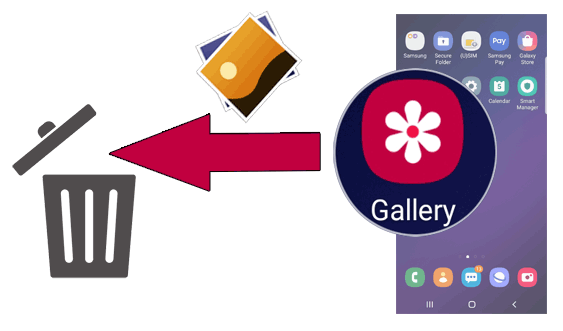
Lorsque vous souhaitez supprimer des photos, en général, vous pouvez le faire directement avec l'application Samsung Gallery. Cependant, vous ne pouvez pas supprimer définitivement vos photos en une seule fois, car Samsung Gallery dispose d'une fonction de corbeille qui enregistre vos photos supprimées pendant 30 jours. Si vous souhaitez supprimer complètement vos photos, n'oubliez pas de vider la corbeille.
Étape 1 : Ouvrez l'application Galerie sur votre téléphone Samsung et cliquez sur l'onglet « Images » ou « Albums ».
Étape 2 : localisez les photos que vous souhaitez supprimer et appuyez longuement sur une photo. Sélectionnez ensuite toutes les photos inutiles.
Étape 3 : Cliquez sur « Supprimer » > « Déplacer vers la corbeille ». Ensuite, cliquez sur l'icône « Menu » et choisissez « Corbeille ».
Étape 4 : Sélectionnez toutes les photos et appuyez deux fois sur « Supprimer ». Désormais, toutes les photos sélectionnées ont été supprimées de votre appareil Samsung.

Vous pouvez gérer vos photos Samsung sur votre ordinateur avec Samsung Messages Backup . Ce programme vous permet de prévisualiser directement tous vos albums et photos et de supprimer les photos de votre téléphone Samsung sur votre PC. De plus, vous pouvez créer de nouveaux albums et déplacer ou copier vos photos sur votre ordinateur doté d'un grand écran, qui seront synchronisées simultanément avec votre téléphone Samsung.
- Vous permet de prévisualiser vos photos Samsung sur un PC.
- Supprimez les photos indésirables de votre smartphone sur votre PC.
- Supprimez les vidéos, la musique, les contacts, les documents, les applications inutiles et bien plus encore de Samsung.
- Transférez des photos de votre téléphone Samsung vers votre ordinateur et vice versa.
- Sauvegardez et restaurez vos données Samsung en 1 clic.
- Prise en charge d'Android 6.0 et supérieur, y compris Android 15.
Téléchargez la sauvegarde des messages Samsung.
Étape 1 : Connectez votre téléphone Samsung à votre PC via USB et installez Samsung Messages Backup sur l'ordinateur.
Étape 2 : Activez le mode de débogage USB sur Samsung et le programme reconnaîtra immédiatement votre téléphone mobile.

Étape 3 : Choisissez « Photos » sur le panneau et prévisualisez toutes vos photos Samsung. Ensuite, sélectionnez les images que vous envisagez de supprimer et cliquez sur l'icône " Supprimer " dans le menu supérieur. Ensuite, vos images sélectionnées disparaîtront de votre appareil Galaxy.

Si vous avez activé la fonctionnalité « Synchroniser avec OneDrive » sur votre application Samsung Gallery, vos photos seront sauvegardées sur votre compte Microsoft. Si vous ne parvenez pas à supprimer des photos de l'application Galerie, vous pouvez vérifier votre compte OneDrive.
Étape 1 : Veuillez ouvrir l'application Galerie sur votre téléphone Samsung et accédez aux photos que vous souhaitez supprimer. Supprimez-les ensuite et videz-les de la « Corbeille ».
Étape 2 : Accédez au Web de OneDrive et connectez-vous au compte que vous avez associé à votre téléphone Samsung.
Étape 3 : Vérifiez si vos photos sont supprimées de votre compte OneDrive. Sinon, supprimez-les et videz la corbeille de OneDrive.
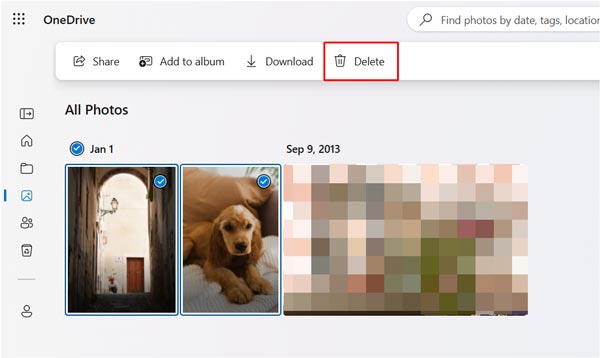
Que se passe-t-il si vous supprimez définitivement des photos du Samsung S22/S23/S24 ? En fait, si vous souhaitez supprimer complètement les données, vous avez besoin d'un effaceur de données professionnel comme Samsung Eraser . Ce logiciel peut effacer tout le contenu et les informations personnelles d'un seul coup, y compris vos photos, et écraser trois fois vos données supprimées. Aucune donnée ne peut donc être récupérée. Mais veuillez noter que cela effacera toutes vos données, alors veuillez d'abord sauvegarder vos fichiers utiles.
Étape 1 : Téléchargez et installez Samsung Eraser sur votre ordinateur. Ensuite, ouvrez-le sur le bureau.
Étape 2 : Connectez votre téléphone Samsung Galaxy au PC avec un câble USB et activez le débogage USB sur Samsung. Ensuite, la connexion sera établie et cliquez sur « Effacer ».

Étape 3 : Sélectionnez un niveau à effacer, puis cliquez sur « OK » et tapez « supprimer » dans le champ vide.

Étape 4 : Enfin, cliquez sur « Effacer » pour démarrer le processus. Toutes vos photos et autres données seront supprimées de votre appareil Samsung.

Q1 : Pourquoi les photos supprimées sont-elles réapparues sur mon téléphone Samsung ?
Q2 : Mes photos peuvent-elles être récupérées après les avoir supprimées de mon téléphone Samsung ?
Si vous supprimez simplement vos photos de vos albums Samsung, vous pouvez les restaurer depuis la corbeille dans un délai de 30 jours. Si vous videz également la corbeille, vous pouvez utiliser un logiciel de récupération pour les récupérer. Cependant, la récupération devient difficile si l'espace occupé par les photos supprimées est écrasé par de nouvelles données. Cela dépend donc du degré de suppression.
Ce sont les 4 méthodes que nous vous recommandons pour supprimer des photos d’un téléphone Samsung. Vous pouvez supprimer des photos de votre téléphone directement ou gérer des photos sur votre PC avec Samsung Messages Backup . Si vous souhaitez une suppression définitive, vous pouvez choisir Samsung Eraser . Cet outil peut écraser toutes vos données jusqu'à trois fois, y compris les photos supprimées.
Articles connexes
Comment récupérer des photos supprimées de la carte SD ?
Comment supprimer des photos sauvegardées sur Google Photos | Aucune perte de données sur l'appareil
Comment transférer des photos de Samsung vers iPhone 15 ? - 4 conseils
Comment récupérer des photos à partir d'un dossier sécurisé sur Samsung | Compétences efficaces
Comment supprimer des contacts sur un téléphone Android ? 5 méthodes intelligentes pour vous
La réinitialisation d’usine supprimera-t-elle tout ? Réinitialisez facilement différents appareils
Copyright © samsung-messages-backup.com Tous droits réservés.